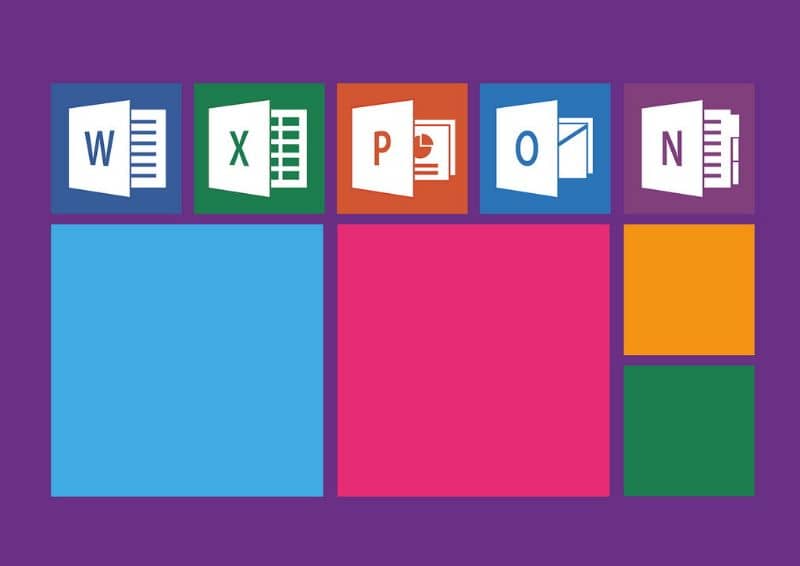
Word e Excel são dois aplicativos principais que o Microsoft Office oferece. Se você trabalha com o Windows 10 e vê que leva mais de 10 segundos para inicializar, você pode se perguntar Como deixar o Word e o Excel mais rápidos ao carregar no Windows? Neste artigo você conhecerá uma solução eficaz.
Como deixar o Word e o Excel mais rápidos ao carregar no Windows?
Todos os aplicativos do Microsoft Office demoram alguns segundos para abrir. No entanto, considera-se que começando é lento quando excede 10 segundos E isso pode acontecer porque alguns complementos que foram instalados anteriormente no pacote de escritório estão carregados.
Por outro lado, aplicativos de terceiros também podem gerar esse problema, por isso é aconselhável evitar que programas sejam executados na inicialização do Windows 10. Mesmo assim, continuemos com este guia desenvolvido para esses programas do Office.
A seguir, explicamos tudo que você precisa saber sobre as causas que podem desacelerar carregar Word e Excel no Windows 10, bem como a solução para este problema.
O que é o Microsoft Word?
O Microsoft Word é um aplicativo que faz parte do pacote de escritório Microsoft Office. Esta ferramenta funciona como um processador de texto que permite aos usuários escrever documentos e armazená-los no formato .docx.
O que é o Microsoft Excel?
O Microsoft Excel é outro aplicativo do pacote Microsoft Office. Este programa permite criação de planilha para inserir dados numéricos e alfanuméricos, adicione fórmulas, gráficos e relatórios para salvar como uma pasta de trabalho no formato .xlsx.
Por que a inicialização do Word e do Excel é lenta no Windows 10?
Existem vários motivos pelos quais certos aplicativos, como Word ou Excel eles demoram para carregar do sistema Windows 10. Aqui explicamos algumas das causas.
Um computador desatualizado
Se o seu equipamento estiver desatualizado ou tiver componentes de gama baixa / média que não estão totalmente adaptados ao requisitos do sistema operacional, aplicativos como o Word ou Excel podem demorar mais para abrir do que o normal.
Independentemente de seu computador ser antigo ou moderno, é melhor sempre encontrar uma maneira de melhorar o desempenho do Windows 10, uma vez que existem muitas opções que você pode considerar.
Plugins e plugins instalados
Freqüentemente, a suíte de escritório Microsoft Office carrega automaticamente um conjunto de suplementos e plug-ins que podem retardar o processo de carregamento do Word e Excel.
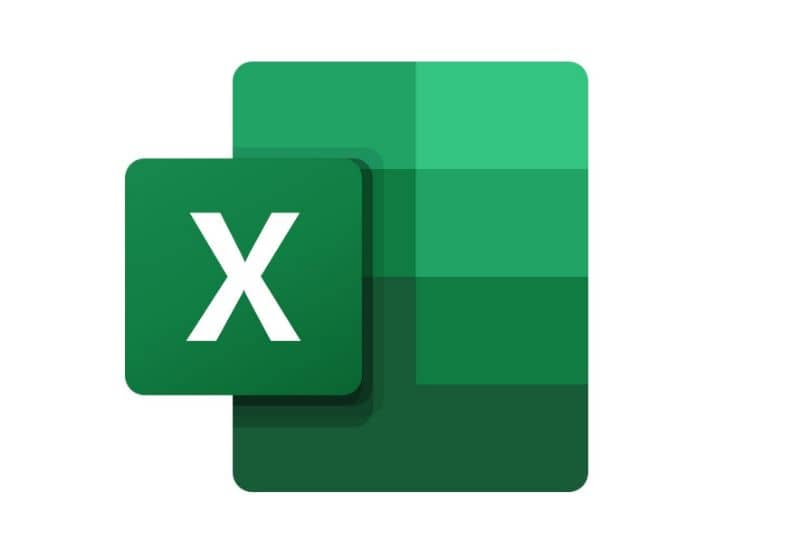
Método para acelerar a inicialização do Word e Excel no Windows 10
Em primeiro lugar, é necessário identificar qual é a causa que retarda o carregamento de aplicativos Word e Excel. Depois de saber o motivo da falha, você pode seguir o seguinte procedimento.
- Passo 1: Para desabilitar os suplementos que o Office instala por padrão, você deve ir ao aplicativo Microsoft Word e selecionar o menu “Arquivo”. Lá, você encontrará a seção “Opções” (Faça o mesmo processo no Microsoft Excel)
- Passo 2: Em seguida, você verá uma janela onde deve localizar a seção “Acessórios”. Neste espaço você verá todos os complementos que foram instalados pelo pacote Microsoft Office. Vamos para “Plug-ins de aplicativos ativos” e pressione o botão “Go” (Faça o mesmo processo no Microsoft Excel)
- Etapa 3: Os add-ons ativos que são carregados no início do aplicativo aparecerão em uma nova janela. Na parte inferior está a opção “carregar na inicialização”. Dessa forma, você pode desabilitar os suplementos do Microsoft Word e Excel. (Faça o mesmo processo no Microsoft Excel).
Um disco rígido ou SSD lento também pode causar atrasos na inicialização, por isso recomendamos aprender como otimizar o desempenho de um SSD lento no Windows, para que tudo inicialize mais rápido.
A funcionalidade “Cortana” e como desabilitá-la adequadamente
O Windows 10 tem uma ferramenta chamada “Cortana”. Quando esse recurso está ativo, geralmente retarda a inicialização do Word e do Excel em até 20 segundos.
Para desativar a “Cortana”, pressione o botão Cortana no Windows 10. Em seguida, escolha a segunda opção que aparece na barra lateral à esquerda. Escolher “Contexto” e prossiga para desabilitar a funcionalidade “Cortana”. Desativar esse recurso certamente tornará o sistema mais estável e os programas do Office inicializarão melhor.
Se ainda tiver dúvidas sobre como desabilitar esta opção, você pode ler o seguinte guia para desativar a Cortana no Windows 10, funcional para todas as versões.